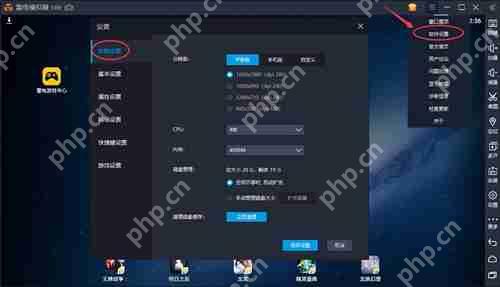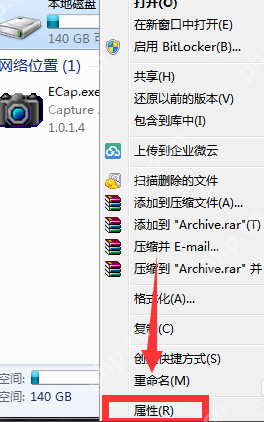电脑锁屏界面卡死无法输入密码的紧急解决办法
遇到电脑锁屏界面卡死无法输入密码时可尝试以下方法解决:1 强制重启是最直接的应急手段,长按
遇到电脑锁屏界面卡死无法输入密码时可尝试以下方法解决:1. 强制重启是最直接的应急手段,长按电源键约10秒关机后再开机,但不宜频繁使用;2. 尝试按下ctrl+alt+del调出安全选项菜单,通过任务管理器重启“windows资源管理器”进程或切换用户;3. 进入安全模式排查问题,可进行驱动卸载、系统文件检查和磁盘清理等操作;4. 提前准备应急u盘/pe工具用于极端情况下的数据读取与系统修复。平时注意定期清理系统并避免多任务高负载运行以减少此类问题发生。

遇到电脑锁屏界面卡死、无法输入密码的情况确实让人着急,尤其是有急事需要立刻用电脑的时候。这种情况通常出现在系统更新后、长时间运行未重启或资源占用过高等时候。别慌,下面这些方法可以帮你快速应对。
1. 强制重启是最直接的应急手段
如果界面完全无响应,最简单有效的方式就是强制关机再重启。虽然听起来有点粗暴,但大多数情况下不会造成严重问题。
操作步骤:
长按电源键约10秒,直到电脑彻底关闭;等几秒钟后再开机。⚠️ 注意:这种方法适用于偶尔发生的问题,频繁使用可能会影响系统稳定性。
2. 尝试切换用户或进入任务管理器
有时候只是图形界面卡住了,系统其实还在运行。你可以尝试以下操作:
按下 Ctrl + Alt + Del,看看能不能调出安全选项菜单;如果能打开菜单,可以选择“任务管理器”,然后重启“Windows 资源管理器”进程(在“进程”标签页中找到它,右键选择“重新启动”);或者尝试切换用户(如果有多个账户),看是否能正常登录另一个账号。这个方法适合对系统有一定了解的人操作,不建议新手随意结束其他进程,以免误操作导致系统异常。
3. 进入安全模式排查问题
如果上述方法无效,或者重启后仍然卡在锁屏界面,可以尝试进入安全模式排查原因。
进入方式(以Windows为例):
在登录界面长按电源图标,选择“重启”;重启过程中不断点击电源键中断启动过程,连续三次后会自动进入恢复环境;选择“疑难解答 → 高级选项 → 启动修复”或“安全模式”。在安全模式下,可以尝试:
卸载最近安装的驱动或软件;检查是否有系统文件损坏(使用 sfc /scannow 命令);清理磁盘空间,释放系统资源。4. 准备一个应急U盘/PE工具以防万一
如果你经常遇到系统卡顿、崩溃等问题,建议提前准备一个系统维护U盘,里面包含PE系统和常用修复工具。这样即使系统无法启动,也能通过U盘读取硬盘数据、修复引导、备份重要资料等。
制作方法很简单,网上有很多教程,比如使用“老毛桃”、“微PE”等工具,下载镜像写入U盘即可。
基本上就这些办法了。遇到锁屏卡死不用太紧张,先试试强制重启,不行的话一步步来排查。平时也可以养成定期清理系统、避免同时运行太多程序的习惯,减少这类问题的发生。
菜鸟下载发布此文仅为传递信息,不代表菜鸟下载认同其观点或证实其描述。
相关文章
更多>>热门游戏
更多>>热点资讯
更多>>热门排行
更多>>- 盛天合击手游排行榜-盛天合击手游下载-盛天合击游戏版本大全
- 2023秋天神器手游排行榜-秋天神器手游2023排行榜前十名下载
- 贪玩萌侠题材手游排行榜下载-有哪些好玩的贪玩萌侠题材手机游戏推荐
- 皓月龙城手游2023排行榜前十名下载_好玩的皓月龙城手游大全
- 天道九歌手游排行榜-天道九歌手游下载-天道九歌游戏版本大全
- 千古梦幻手游排行榜-千古梦幻手游下载-千古梦幻游戏版本大全
- 实锤大师手游排行榜-实锤大师手游下载-实锤大师游戏版本大全
- 残暴之下系列版本排行-残暴之下系列游戏有哪些版本-残暴之下系列游戏破解版
- 奇缘世界系列版本排行-奇缘世界系列游戏有哪些版本-奇缘世界系列游戏破解版
- 激战皇城手游2023排行榜前十名下载_好玩的激战皇城手游大全
- 式神觉醒手游排行榜-式神觉醒手游下载-式神觉醒游戏版本大全
- 类似名扬传奇的手游排行榜下载-有哪些好玩的类似名扬传奇的手机游戏排行榜